Закрыть
Магазин GOLD
Новости

Если вы читаете данную статью, то скорее всего, уже могли столкнуться с тем, что еще некогда полноценно работающая операционная систем десятого поколения, в какой-то момент перестала вас устраивать по ряду функциональных причин. Проблема данной ситуации заключается как минимум в том, что в какой-то момент, вы начали замечать, что ОС, которая еще «вчера» работала вполне сносно, уже «сегодня», начала зависать и стала медленной. Обратившись к тому же «Диспетчеру устройств», вы увидели, что в ОС запущено огромное количество приложений, которые вы собственноручно не запускал. Следовательно, появилась необходимость в том, чтоб все это ПО отключить, что собственно мы и будем сей час делать.
В данной статье, мы расскажем вам о том, как сами отключаем фоновые программы в Windows 10 и что для этого делаем, так как кто-то из вас даже и представить себе не может, что подобного рода процесс может быть выполнен при помощи «стандартных возможностей системы». Таким образом, дополнительно в ОС вам устанавливать нечего не придется, а удовлетворить все потребности в плане настройки системы, у вас вполне получится в считанные минуты.
Для того, чтоб вы имели возможность произвести настройки в системе, мы предлагаем отправиться в меню «Пуск» и там произвести клик по пункту с названием «Параметры».
Новое окно, которое перед вам откроется, будет именоваться «Параметры» и среди нескольких пунктов в нем, вы должны произвести клик только по тому, который именуется «Конфиденциальность».
Теперь, перед вами должно будет открыться еще одно окно, которое так же, как и предыдущее, будет иметь название «Параметры», но именно тут, вам необходимо будет кликнуть по пункту в меню с названием «Фоновые приложения», после чего, в правой части окна отобразятся все приложения, которые могут быть запущены в фоновом режиме. Соответственно, вы получаете возможность собственноручно включать или отключать программы, которые могут работать в фоновом режиме или же не должны функционировать без вашего ведома вовсе.
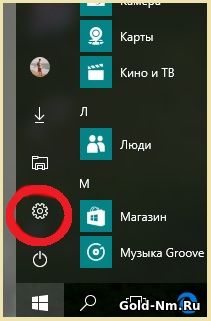
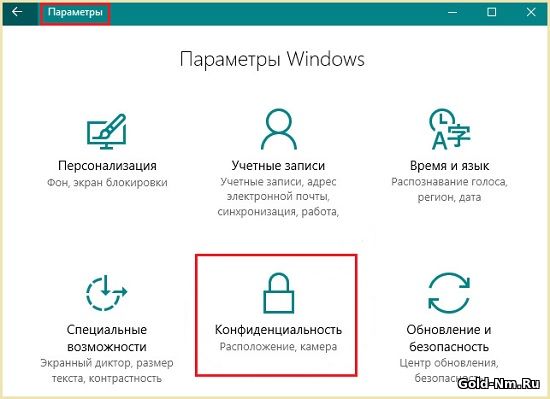
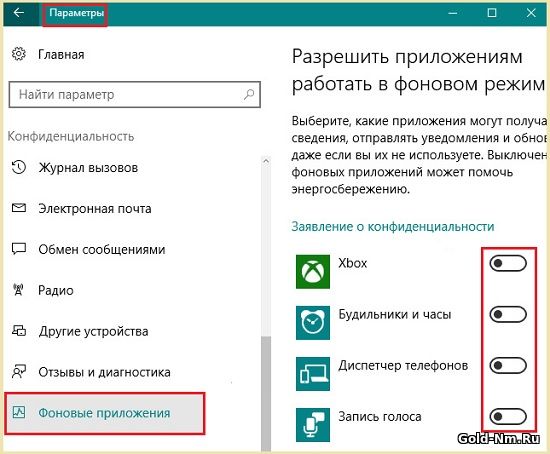
Вот так, ненавязчиво, мы отключаем фоновые программы в Windows 10, что позволяет нам сделать свою операционную систему в несколько раз мощнее за счет того, что не одно приложение, которое вам не нужно в данный момент, не будет потреблять ресурсы, а следовательно, они могут быть использованы в совершенно иных направлениях во время работы.